Surveillez et optimisez vos ressources système avec les nouveaux widgets de Windows 11. Ils vous offrent un contrôle de plein de choses : GPU, CPU, RAM, réseau, température, et bien plus encore. Voici comment les installer.
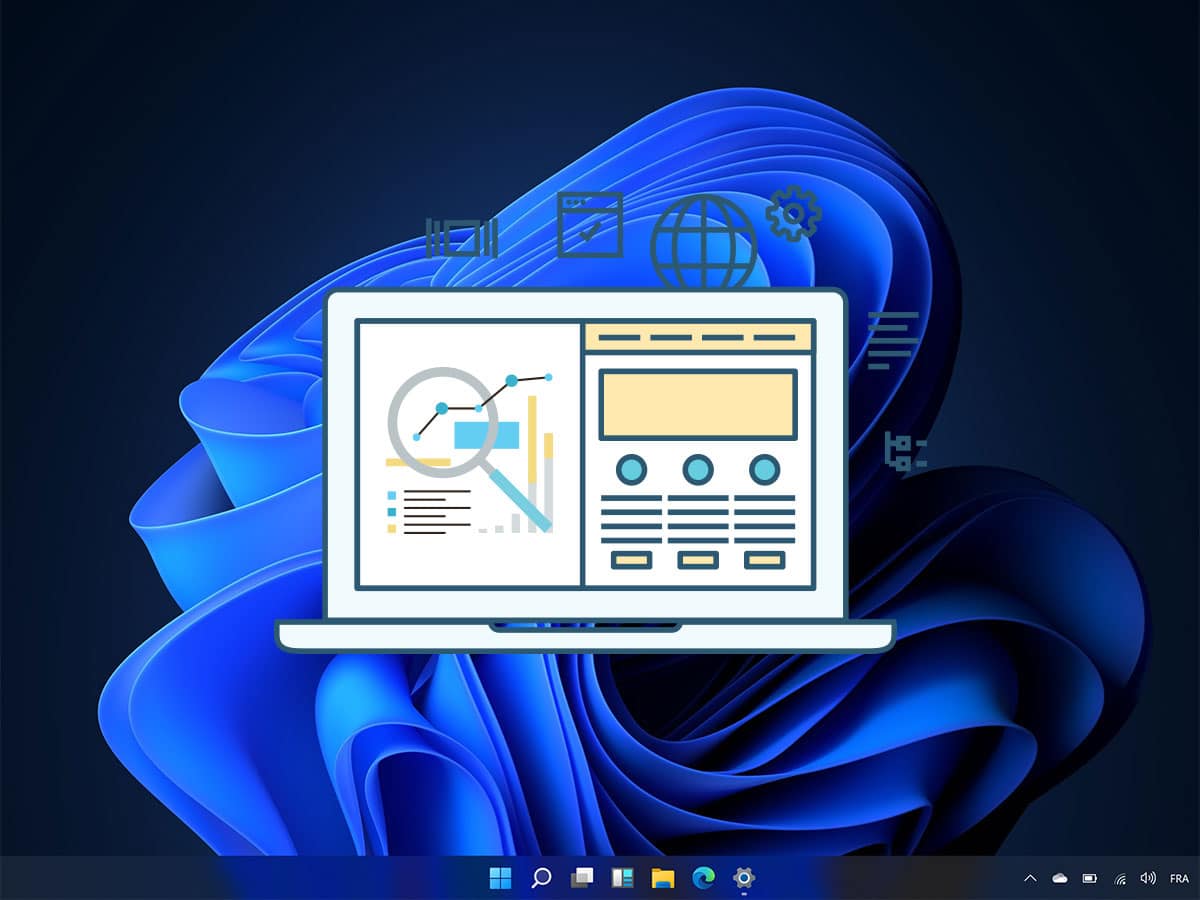
Surveiller les ressources système sous Windows 11 est facile : vous pouvez utiliser le Gestionnaire des tâches, le Moniteur de ressources ou la Barre de jeu, ou opter pour l’une des nombreuses applications tierces. Si cela ne suffit pas, Microsoft propose enfin une autre méthode pour vous : les widgets Windows.
- Microsoft réorganise la protection de Windows 11 après le fiasco de l’été 2024
- Vous perdez du temps à entretenir Windows 11 ? Ce script est pour vous
- Une version de Windows 11 pensée pour les gamers : ce qu’il faut retenir
- USB-C, USB4, USB 3.0 : Microsoft harmonise enfin les standards sur PC
- Windows 11 : Et si un agent IA contrôlait votre PC à votre place ?
Plus qu’un simple gadget : les widgets de Windows 11 vous offrent un contrôle complet sur votre PC
Windows 11 a reçu une série de nouveaux widgets qui vous permettent de surveiller l’utilisation du processeur, du GPU, de la RAM et du réseau. Il y a quelques ajouts intéressants, comme la possibilité de mettre fin aux processus les plus lourds, de surveiller la température du GPU, de basculer entre les cartes graphiques et les adaptateurs réseau, et bien plus encore.
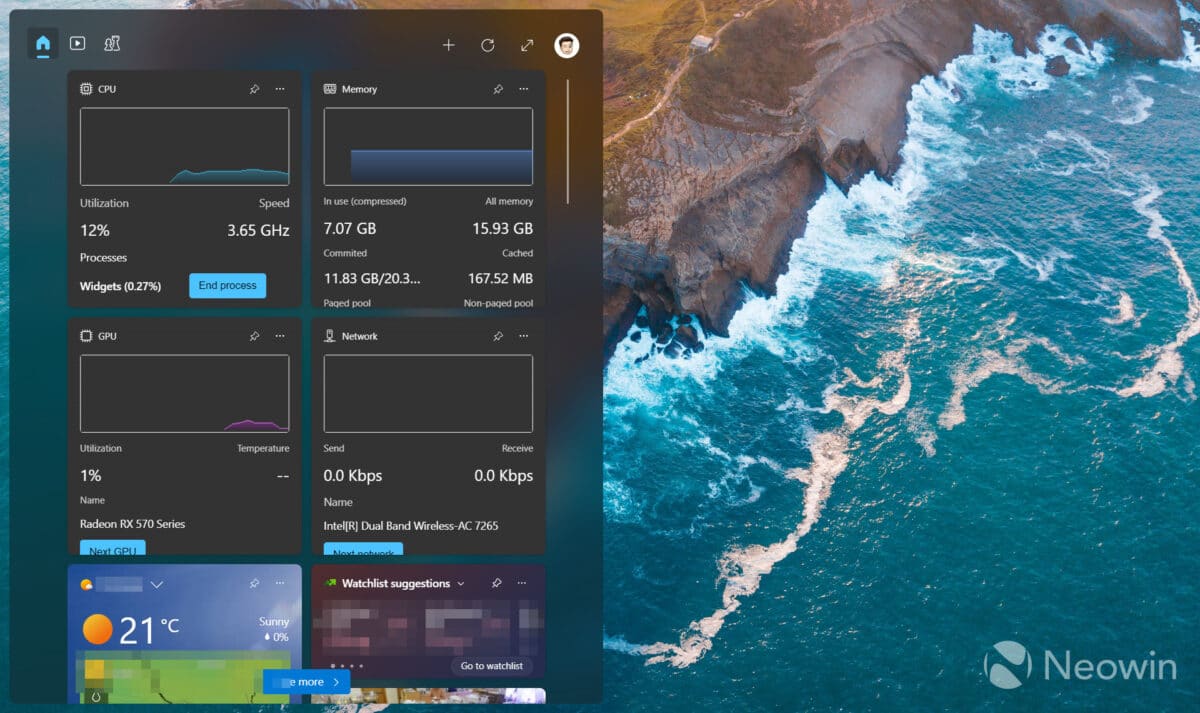
Les nouveaux widgets sont une excellente addition et ils sont disponibles pour tous les utilisateurs de Windows 11, pas seulement pour les Insiders. Voici comment les utiliser.
- Rendez-vous sur le Microsoft Store et téléchargez l’application de prévisualisation de Dev Home. Vous pouvez également l’obtenir depuis GitHub.
- Appuyez sur Win + W pour ouvrir les widgets Windows. Le système vous informera qu’il y a de nouveaux widgets disponibles. Cliquez sur Ajouter maintenant.
- Alternativement, appuyez sur le bouton “+” et sélectionnez un widget. La version actuelle de Dev Home propose les widgets suivants : CPU, GPU, RAM, réseau, trousseau SSH et divers outils pour GitHub.
- Cliquez sur le bouton plus pour ajouter un widget. Maintenant, vous pouvez surveiller les performances de votre système en appuyant sur Win + W ou en cliquant sur le bouton du widget dans la barre des tâches. Pratique.
Les widgets de Dev Home dans leur forme actuelle sont quelque peu instables et rudimentaires (d’où le badge PRE). Après essai, ils cessent souvent de répondre. De plus, il n’y a pas de prise en charge correcte du redimensionnement, donc la version large est la seule option viable… On peut seulement espérer que Microsoft améliorera la situation avec des mises à jour futures pour rendre l’expérience des widgets de Windows 11 plus agréable.
À lire aussi : Windows 11 23H2 : quelles sont les nouveautés de la prochaine grosse mise à jour ?













